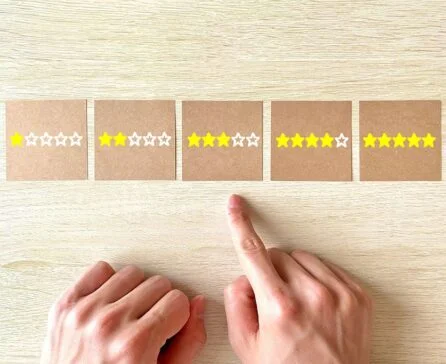今のインターネット回線の速度に不満があり、「もっと速いインターネット回線を契約したい」「住んでいるエリアで最速の回線はどれだろう」と考えている方も多いのではないでしょうか。
インターネット回線は「回線の種類」「プラン」「プロバイダ」などによって、速度が変わります。
例えば個人向け光回線では「最速10ギガ」などのプランがありますが、提供エリアが限られます。そのため地域によっては「最速2ギガ」とか「最速1ギガ」になります。
そのため契約先となる回線やプロバイダを変えたり、より速いプランへプラン変更したりすることで、速度への不満が解消することも。
この記事では「ネットが遅いと感じたときの対処法」や「速度が出るインターネット回線」について解説します。
簡単かつお得に乗り換えできる方法も紹介しますので、今のネット回線に不満がある方はぜひ最後までお読みください。
インターネット回線の速さの平均値は?
あなたが「遅い」と思っている自宅のインターネットは、他の回線に比べて実際に遅いのでしょうか。
この章ではインターネットの速さの「平均値」や「計測方法」について解説します。
インターネットの通信速度を調べるときに知っておきたい数値
まず、インターネット回線の通信速度を調べてるときに知っておきたい数値や用語について紹介します。
インターネットの用途(動画視聴、オンラインゲームなど)によって大切になる数値が多少違うので、注意しましょう。
- 下り(ダウンロード)速度
- 上り(アップロード)速度
- Ping値(ピング値)
- 理論値と実測値
下り(ダウンロード)速度
下り速度とは、インターネット上にあるデータをダウンロード(受信)するときにかかる速度です。
例えば以下のような場合に影響します。
- サイトを閲覧する
- 動画を視聴する
- メール・メッセージを受信する
- アプリやソフトウェアをダウンロードする
- オンラインゲームの更新データを読み込む
上記のような行動は、この記事を読んでいるあなたも日常的にやっていることが多いのではないでしょうか。実際、ネットを使うときにはダウンロード・受信している人が多いので、多くの人にとって影響がある速度だといえます。
下り速度に使われる単位は「bps(bits per second/ビーピーエス)」で、1秒間にダウンロードできるデータ量を示します。bpsの前に「G(ギガ)」「M(メガ)」がついて使われることがほとんどです。
例えば「下り最大1Gbps」なら、「1秒間で最大1ギガビットのデータをダウンロードできる」という意味になります。数字が大きいほど、ダウンロード速度が速いことを意味します。
ちなみに1,000Mbps=1Gbpsです。
上り(アップロード)速度
上り速度は、インターネット上にデータをアップロード(送信)するときにかかる速度です。
例えば以下のような場合に影響します。
- SNSやサイト上に画像・動画をアップする
- ライブ配信する
- 掲示板にコメントを書き込む
- メール・メッセージを送信する
「コメントの書き込み」「メール送信」「画像投稿」などにはそれほど速度を必要としません。
またライブ配信や長編動画投稿をする人は比較的少ないと思いますので、多くの人にとっては上り速度よりも下り速度が重要となります。
単位は下り速度と同じ「bps」です。
Ping(ピング)値
Ping(ピング/ピン)値は、インターネットの応答速度を示している数値です。
応答速度とは「パソコンなどのデバイス」と「サーバー」の間で、データのやり取りにかかる時間のことです。デバイスがリクエストを送り、サーバーは反応して応答を返してくるまでの時間となります。
単位はms(ミリセカンド)で、Ping値が低いほど反応が早いことを意味します。
Ping値が重要になるのはオンラインゲームで、Ping値が低いほどラグが少なく快適にプレイできます。スピードが重要なシューティング系のゲーム(FPS)では、Ping値が重視されます。
Ping値が高い状態でFPSをプレイしていると、「相手がワープしたように見える」「避けたはずの攻撃が当たってしまう」など、不利になります。
理論値・実測値
理論値とはその名の通り「理論上の最大通信速度」です。理想の状態で通信したときに期待される速度を指していて、インターネット回線の広告などで「下り最大1Gbps!」「○○光史上最速の10Gbps!」などと表示されているのは理論値になります。
実際の環境で通信したとき、理論値と同じ速度で通信できることはほぼありません。
一方の実測値は、「実際に速度を計測してみたときの速度」です。「インターネットを使っているエリア」「時間帯」「プロバイダの種類」「使っている機器」によって、理論値からはかなり遅い実測値が出ることも少なくありません。
インターネット回線の速度を比較するときには、実測値が重要となります。
インターネット回線の速さの技術的な仕組み
インターネット回線には大きく分けて「光回線」と「モバイルWi-Fi・ホームルーター」があります。
光回線とモバイルWi-Fi・ホームルーターを比べると、一般的には光回線のほうが通信速度は早くなります。光回線は光ファイバーケーブルを使うのに対し、モバイルWi-Fiやホームルーターでは電波を飛ばして通信しているからです。
モバイルWi-Fiやホームルーターのように電波を飛ばして通信する場合、障害物となる「建物」「建物の中にある家具・家電」「水」に影響を受け、通信速度が遅くなってしまうのですね。
なお現在のインターネット固定回線(光回線)は光ファイバーケーブルを使っていますが、以前主流だったADSL(Asymmetric Digital Subscriber Line)は電話回線を使って通信します。光回線がADSLより高速になる理由は、「光信号」を用いることにより、大量のデータを安定して伝えられるからです。
参考として、光回線とADSL回線の最大速度(理論値)を紹介します。
| 光回線 | 100Mbps 〜10Gbps |
| ADSL | 1.5Mbps~50Mbps |
インターネット回線の速さに影響することは?
インターネット回線の速さに影響する要素はさまざまです。例を挙げてみましょう。
- インターネット回線の種類(光回線/モバイル回線)
- プロバイダの種類(利用者数、設備)
- 建物内の配線方式(マンション・アパートの場合)
- 有線接続か無線接続か
- Wi-Fiルーターやデバイス(PC、スマホ)のスペック
- Wi-Fiルーターの設置場所
- インターネットを使っているエリア
同じインターネット回線を使っていても、契約するプロバイダによって速度が変わることは少なくありません。「プロバイダを使っている人の数」や「プロバイダの設備」によって、混雑状況が変わるからですね。光コラボだとプロバイダを選べないこともありますが、ドコモ光などではプロバイダを自分で選んだり変更したりできます。
ルーターなどの通信機器や、インターネットに接続するデバイス(パソコン、スマホなど)のスペックも重要です。
自力で変えにくい要素としては「マンション・アパート内の配線方式」があります。
マンション内に引き込まれた「マンション用の光回線」を各部屋まで引き込むためのケーブルには、以下の3種類があり、使うケーブルによって最大速度が変わります。最も速度が出るのは光ファイバーケーブルを使う「光回線方式」です。
| 配線方式 | 下りの平均速度 |
| 光ファイバーケーブル(光配線方式) | 100~300Mbps |
| LANケーブル(LAN配線方式) | 60~90Mbps |
| 電話用ケーブル(VDSL方式) | 30~90Mbps |
そのためマンション・アパートで光回線を使いたいときには、マンション内の配線方式を調べておく必要があります。配線方式によっては、光回線を契約しても期待したほど速度が出ないかもしれません。
環境別の速さの平均値
環境別(光回線・モバイルWi-Fi)の通信速度の平均値(実測値)は以下の通りです。
| 光回線 |
|
| CATV回線 |
|
| モバイルWi-Fi |
|
| ホームルーター |
|
※「みんなのネット回線速度」より※直近3カ月平均(2024年4月12日時点)
光回線の速度が最も早いことがわかります。
どのくらいの速さがあればいいの?
「インターネット回線にどのくらいの速さを求めたらいいのか」は、インターネットの使い方によって異なります。
項目別に「必要なインターネット速度の目安」を紹介します。
| 動画閲覧(高画質) | 25Mbps~ |
| オンライン会議 | 15Mbps~ |
| オンラインゲーム(アクション系) |
100Mbps~(Ping値:~15ms) |
| 大容量のファイル転送 |
100Mbps~ |
| メール・チャット | 1Mbps~ |
| ネットサーフィン | 10Mbps~ |
高画質なFPS・アクション系ゲームをプレイするなら、100Mbps程度は欲しいところです。つまり候補としては光回線が有力になります。
なお上記はデバイス(PC、スマホ、タブレットなど)1台につき必要な速度です。家族みんなで同時にネット接続する場合には、より速度が必要になるので注意しましょう。
インターネット回線の速さの測定方法
インターネット回線の速度を測定できるツールは、オンライン上にたくさんあります。いくつか紹介しますね。
- みんなのネット回線速度(みんそく https://minsoku.net/speeds/contents/new
- USENGATE 02 https://speedtest.gate02.ne.jp
- Fast.com https://fast.com/ja/
- 大阪ガススピードチェックhttps://speedcheck.osakagas.co.jp/#!/
スピードテストツールにアクセスして、ボタンを押せば測定が始まるものが多いです。数十秒ほどで結果が表示されます。
なお「みんそく」だと他の人が測定した結果も見られます。回線ごとの平均実測値も集計されているので、インターネット回線の比較検討に役立ちます。
速度が速いおすすめのインターネット回線10選
今使っているインターネット回線の速度に不満があり、光回線への乗り換えを考えている方に向けて、おすすめの光回線を紹介します。
フレッツ光クロス
フレッツ光クロスは、NTT東日本・NTT西日本が提供する送受信最大10Gbpsの光回線。フレッツ光ネクスト(1Gbps)の10倍速い、フレッツ光の最速プランです。実測値もかなり速く、おすすめします。
個人の方にもおすすめできるほか、高速回線を必要としている法人・個人事業主にもおすすめ。例えばカフェなどで店舗用Wi-Fiを導入する際、元の回線としてフレッツ光クロスを引いておくと、接続数が多くなっても安心です。
現在フレッツ光ネクストを利用している方は「プラン変更」という形で手続きすることになります。
フレッツ光クロスの料金と特徴をまとめました。
| 月額料金(10G) |
|
| 特徴 |
|
| 実測値 |
|
※月額料金は一般的なプランで割引適用後のものです。※金額は税込みです。※実測値は「みんなのネット回線速度(https://minsoku.net/)」より。※2024年4月12日時点の情報です。
フレッツ光クラスが使えないエリアでフレッツ光利用を希望するなら、フレッツ光ネクストがあります。
ドコモ光
ドコモ光はフレッツ光回線を使っている「光コラボ」で、ドコモスマホとのセット割があります。フレッツ光回線を使っているため、フレッツ光クロスの対応エリアでは10ギガプランを利用できます。
光コラボには珍しく、自分でプロバイダを選択できるのもドコモ光のポイント。「工事費無料」「申し込みでdポイントがもらえる」など、入会特典も充実しています。
ドコモ光の概要をまとめました。
| 月額料金(10G) |
|
| 特徴 |
|
| 実測値 |
※1ギガプラン含む平均 |
※月額料金は一般的なプランで割引適用後のものです。※金額は税込みです。※実測値は「みんなのネット回線速度(https://minsoku.net/)」より。※2024年4月12日時点の情報です。
ソフトバンク光
ソフトバンク光もフレッツ光回線を使っている光コラボで、ソフトバンク・ワイモバイルのスマホとセット割ができます。1ギガプランのほか、10ギガプランも提供されています。
以下のように、キャンペーンが手厚いのが特徴。
- ソフトバンク光の開通工事が終わるまで、Wi-Fiを無料レンタルできる(機器は選択不可)
- 10ギガプランは6ヶ月目まで月額500円
- 工事費相当額キャッシュバック
- 他社への違約金・残債を10万円までキャッシュバック
ソフトバンク光の概要をまとめました。
| 月額料金(10G) |
6,380円 |
| 特徴 |
|
| 実測値 |
※1ギガプラン含む平均 |
※月額料金は一般的なプランで割引適用後のものです。※金額は税込みです。※実測値は「みんなのネット回線速度(https://minsoku.net/)」より。※2024年4月12日時点の情報です。
NURO光
NURO光はフレッツ光回線を使っていない、いわゆる「独自回線」です。独自回線は同じ回線を使っている利用者が少ないため、混雑も少なく速度が出やすいのが特徴。そのためNURO光は速度重視の方に人気があり、顧客満足度も高い回線となっています。
10ギガプランが5,700円と、フレッツ光や光コラボの10ギガプランと比べて安いのもメリット。「初年度の月額基本料金が980円」などのキャンペーンもあります。
また10ギガプランが使えないエリアでも「2ギガプラン」が使えるので、1ギガのフレッツ光ネクストや一般的な光コラボのプランよりも速くなっています。
ただしNURO光は開通までに時間がかかる傾向があるので、「急いで切り替えたい」という人は注意しましょう。
NURO光の概要をまとめました。
| 月額料金(10G) |
|
| 特徴 |
|
| 実測値 |
※2ギガプラン含む平均 |
※月額料金は一般的なプランで割引適用後のものです。※金額は税込みです。※実測値は「みんなのネット回線速度(https://minsoku.net/)」より。※2024年4月12日時点の情報です。
ビッグローブ光
ビッグローブ光はフレッツ光回線を使っている光コラボで、「au」「UQモバイル」「BIGLOBEモバイル」とのセット割ができます。
シンプルな料金設定と、「10ギガプランが1年間1ギガプランと同じ料金で使える(戸建て:5,478円、マンション:4,378円)」というキャンペーンが魅力。マンションの場合は割引額が大きくなるので、かなりお得です。
お客様満足度も93%と高いので、安心して利用できます。
ビッグローブ光の概要をまとめました。
| 月額料金(10G) |
6,270円 |
| 特徴 |
|
| 実測値 |
※1ギガプラン含む平均 |
※月額料金は一般的なプランで割引適用後のものです。※金額は税込みです。※実測値は「みんなのネット回線速度(https://minsoku.net/)」より。※2024年4月12日時点の情報です。
auひかり
auひかりは「KDDIか管理している回線」と「NTTから借りているダークファイバ―」を使った光回線です。地域によりどちらの回線を使うかは異なりますが、速度が出やすく実測値も速くなっています。
ただしauひかりの10ギガプランは東京・神奈川・埼玉・千葉でしか使えません。「関西や東海でauスマホとのセット割を利用しつつ10ギガプランを使いたい」という方は、電力系光回線(コミュファ光やeo光)またはビッグローブ光を検討してください。
auひかりの概要をまとめました。
| 月額料金(10G) | 6,468円 |
| 特徴 |
|
| 実測値 |
※1ギガ・5ギガプラン含む平均 |
※月額料金は一般的なプランで割引適用後のものです。※金額は税込みです。※実測値は「みんなのネット回線速度(https://minsoku.net/)」より。※2024年4月12日時点の情報です。
10ギガプランと同じエリアでは5ギガプランが利用できます。5ギガプランは月額6,160円と10ギガプランより安くなっています。「ある程度速度を確保しつつ、月額料金は抑えたい」という方には5ギガプランがおすすめです。
GameWith光
GameWith光はeスポーツ仕様の光回線で、有名ゲーマーやYouTuberに利用されています。オンラインゲームで重要となるPing値を抑え、ラグを防止しているのが特徴です。
スマホとのセット割はなく、月額料金もやや高めではありますが、ゲーム特化型で快適に使えます。気になる方は無料お試ししてみてはいかがでしょうか。
GameWith光の概要をまとめました。
| 月額料金(10G) |
7 ,370円 |
| 特徴 |
|
| 実測値 |
※1ギガプラン含む平均 |
※月額料金は一般的なプランで割引適用後のものです。※金額は税込みです。※実測値は「みんなのネット回線速度(https://minsoku.net/)」より。※2024年4月12日時点の情報です。
GameWith光は光コラボです。そのため現在フレッツ光クロスや光コラボの10ギガプランを利用していて、GameWith光の10ギガプランに乗り換える場合は、工事費がかかりません。1ギガプランからの乗り換えだと、工事費がかかります(使う設備が変わるため)。
コミュファ光
コミュファ光は東海エリアで利用できる「電力系光回線」です。フレッツ光回線を使わないので混雑が少なく、通信速度が出やすい特徴があります。
また10ギガプランの中には、「コミュファ光ゲーミングカスタム」という、ラグを抑えたオンラインゲーム特化型プランが用意されています。実測値がかなり速いので、東海地方でオンラインゲームをしている方にはぜひおすすめです。「デイトレでタイミングを逃したくない人」や「推しのチケット争奪線で、ネットが弱いせいで弾かれたくない人」にもおすすめします。
「コミュファ光スタート割」で、10ギガプランがリーズナブルに利用できるのも魅力です。
コミュファ光の概要をまとめました。
| 月額料金(10G、戸建て) | 5,940円 |
| 特徴 |
|
| 実測値 |
※ゲーミングカスタムのみの平均 |
※月額料金は一般的なプランで割引適用後のものです。※金額は税込みです。※実測値は「みんなのネット回線速度(https://minsoku.net/)」より。※2024年4月12日時点の情報です。
ゲーミングカスタムを契約する場合、10ギガプランの月額料金にファストコネクトオプション料金(月額770円)がプラスされます。
eo光
eo光は関西エリアで使える電力系光回線です。コミュファ光同様、フレッツ光回線を使わないので速度が出やすい特徴があります。
キャンペーンで12ヶ月間は10ギガプランの月額料金が2,380円になるのもメリット。5ギガプランも12ヶ月間2,380円です。
eo光の概要をまとめました。
| 月額料金(10G、戸建て) | 6,530円 |
| 特徴 |
|
| 実測値 |
※1ギガ・5ギガプラン含む平均 |
※月額料金は一般的なプランで割引適用後のものです。※金額は税込みです。※実測値は「みんなのネット回線速度(https://minsoku.net/)」より。※2024年4月12日時点の情報です。
ピカラ光
ピカラ光は四国エリアで利用できる電力系光回線です。コミュファ光などと同様にフレッツ光回線は使わないので、速度が出やすくなっています。
料金プランは「電気契約とまとめてお得になるプラン(でんきといっしょ割)」と「長く使うほどお得になるプラン(ステップ2コース)」から選べます。
ただ10ギガプランの提供エリアは四国の中でもかなり限られます(県庁所在地など)。エリア外の方は1ギガプランを契約するか、別の光回線を検討しましょう。
auひかりの概要をまとめました。
| 月額料金(10G、戸建て、でんきといっしょ割) | 6,270円 |
| 特徴 |
|
| 実測値 |
※1ギガプラン含む平均 |
※月額料金は一般的なプランで割引適用後のものです。※金額は税込みです。※実測値は「みんなのネット回線速度(https://minsoku.net/)」より。※2024年4月12日時点の情報です。
インターネット接続が遅い場合の対処法・速度改善方法
インターネット回線を乗り換えるにしても少し時間がかかるので、「今の回線で速度を上げるためにできることはないか」と考える方も多いでしょう。
回線を乗り換えずにできる、「インターネット接続が遅い場合の対処法・速度改善方法」を紹介します。
| 使っている機器のスペック確認 |
|
| 使用環境の改善 |
|
| 一時的な不具合の改善 |
|
Wi-Fiルーターが高速通信に対応しているかをチェックする
インターネットの速度が遅すぎると感じた場合、Wi-Fiルーターの通信規格をチェックしてみましょう。Wi-Fiルーターが高速通信に対応していない可能性があるからです。
インターネット回線そのものが高速でも、使っている機器が高速通信に対応していないと、速度は落ちてしまいます。Wi-Fiルーターが「11ac」または「11ax」に対応しているかチェックしてください。
Wi-Fiの規格と最大通信速度の関係は以下の通りです。
| Wi-Fiの規格 | 最大通信速度 |
| IEEE802.11ax(Wi-Fi6) | 9.6Gbps |
| IEEE802.11ac(Wi-Fi5) | 6.9Gbps |
| IEEE802.11n(Wi-Fi4) | 300Mbps |
| IEEE802.11a | 54Mbps |
| IEEE802.11g | 54Mbps |
| IEEE802.11b | 11Mbps |
ルーターの価格はメーカーやモデルによってさまざまですが、11axなら2万円代~3万円代、11acなら1万円代で購入できることが多いです。ゲーム用のルーターなども売られていますので、用途に合わせて選んでみてください。
LANケーブルが高速通信に対応しているかチェックする
Wi-Fiルーターのほか、LANケーブルの規格も重要です。LANケーブルも規格によって最大通信速度が異なるからですね。
10ギガの光回線なのに最大通信速度が100Mbpsのケーブルを使っていたら、通信速度は当然落ちてしまいます。
光回線であればカテゴリ5e以上の規格を使いましょう。10ギガプランを使うならカテゴリ6A以上が必要です。
LANケーブルのカテゴリと最大通信速度の対応表を紹介します。
| カテゴリ | 最大通信速度 |
| カテゴリ8(CAT8) | 40Gbps |
| カテゴリ7A(CAT7A) | 10Gbps |
| カテゴリ7(CAT7) | 10Gbps |
| カテゴリ6A(CAT6A) | 10Gbps |
| カテゴリ6(CAT6) | 1Gbps |
| カテゴリ5e(CAT5e) | 1Gbps |
| カテゴリ5(CAT5) | 100Mbps |
パソコンの規格をチェックする
Wi-FiルーターやLANケーブルだけではなく、インターネットに接続するパソコンのスペックも重要です。
パソコンについてはLANポートの規格が「1000BASE-T」になっているかチェックしましょう。
パソコンやスマホが古すぎたり故障していたりすると、Wi-Fiで自宅の光回線に繋いでも、十分な速度が出ない可能性があります。
プロバイダがIPv6対応かチェックする
自宅にある機器のスペックをチェックするだけではなく、プロバイダがIPv6対応かチェックすることも重要です。
IPv6は最新の通信規格で、接続方式として「PPPoE方式」と「IPoE方式」が使えます。IPv6(IPoE方式)は従来型の通信規格(IPv4)よりも混雑しにくくなっており、安全性も高いとされます。
契約するプロバイダがIPv6(IPoE方式)に対応しているか、チェックしておきましょう。
Wi-Fiルーターの設置場所を変える
機器やプロバイダのスペックに問題がないのに速度が遅い場合には、Wi-Fiルーターの設置場所が良くない可能性もあります。設置場所によっては、ルーターがうまく電波をキャッチできなかったり、デバイスとの間に障害物があったりするからです。
以下の点に注意してみてください。
- Wi-Fiルーターは床置きしない
- 壁から離して設置する
- 電子レンジや水槽のそばに置かない
電波の種類を変える
Wi-Fiの電波には「2.4GHz」「5GHz」があります。
2.4GHzは家電などでも使われていることが多く、Bluetoothとも同じ周波数帯なので、2.4GHzでの接続だと家電の電波やBluetoothと干渉して通信速度が落ちることがあります。
2.4GHzで接続している場合には、周波数帯を5GHzに変更してみましょう。
|
周波数帯の切り替え方法(2.4GHz→5GHz) パソコンやスマホのWi-Fi設定画面で、ネットワーク名に「a(A)」または「5G」がついているネットワークを選ぶ(メーカーによってはネットワーク名に「a(A)」「5G」が入っていないことも)。パスワードを入力して接続。 |
ただし周波数帯を変更できないルーターもあります。
有線接続にする
パソコンの場合は、無線接続(Wi-Fi接続)から有線接続(LANケーブルでの接続)に変更してみましょう。
パソコンの設置場所が限られてしまうのはデメリットですが、有線接続すれば壁などの障害物や電波干渉の影響を減らせるので、通信速度が上がると期待できます。
とくに安定した高速通信が必要なオンラインゲームをプレイするときは、有線接続がおすすめ。
「LANケーブルが高速通信に対応しているかチェックする」を参考に、接続に使うLANケーブルの規格には注意しましょう。
Wi-Fi中継機を活用する
「ルーターは1階にあり、スマホは2階で使うことが多い」など、ルーターとパソコン・スマホが離れている場合は、Wi-Fi中継器を使うのがおすすめです。
Wi-Fi中継器とは、Wi-Fiを快適に利用できるエリアを増やすための機器。ルーターとデバイスの中間に中継器を設置することで、Wi-Fiの電波がデバイスまで届きやすくなると期待できます。
中継機の価格は5,000円〜10,000円程度です。
通信機器を再起動する
「スペックには問題がないのに、急に通信速度が落ちた」という場合は、ルーターや中継器に一時的な不具合が発生しているのかもしれません。
通信機器やパソコン・スマホの電源を一度切って、再起動してみてください。
インターネット回線を早くするには乗り換えがおすすめ
紹介したような対応をしてもなかなか速度が上がらない場合は、インターネット回線を乗り換えたり、プラン変更したりするのがおすすめです。
速度重視のファミリーは最速10ギガプランを検討
例えば家族みんなで高速通信したいなら、現時点で最速の「10ギガプラン」への乗り換えを検討してみてもいいでしょう。
10ギガプランを利用できるエリアはまだ限られており、1ギガプランよりも月額料金は高くなります。また1ギガと10ギガでは使う設備が変わるので、新たに工事も必要になります。
しかし10ギガプランを利用可能なエリアで今の回線に不満があるなら、乗り換えを検討してみて損はありません。実際にプランを乗り換えた人に聞いてみると「やっぱり快適」という声が多いですよ。
速度重視なら10ギガプランはぜひおすすめです。
モバイルWi-Fi・ホームルーターユーザーは光回線への乗り換えを検討
今モバイルWi-Fiやホームルーターを使っていて速度に不満があるなら、光回線への乗り換えがおすすめ。建物や壁に左右されず高速通信ができるようになるからです。
光回線マンションプランが利用できないマンション・アパートでも、個別に光回線の戸建てプランを導入することが可能です(大家さん・管理会社の許可が必要)。
乗り換えを検討していてお得な回線を紹介してほしい方は、以下のバナーをクリックして窓口に相談してみましょう。いきなり申し込み画面などには飛びませんので、安心してください。
まとめ
インターネット回線が遅くなる原因はさまざまです。ルーターやLANケーブルのスペックが足りない場合は、機器を交換するだけでぐっと速くなることもあります。
回線やプロバイダの問題が大きいなら、乗り換えがおすすめ。とくに今モバイルWi-Fiやホームルーターを使っていて速度に不満があるなら、光回線に乗り換えてはいかがでしょうか。
光回線を使っていて速度に不満がある場合は、回線そのものを乗り換えるか、プランやプロバイダを乗り換えましょう。10ギガプランの提供エリアも広がってきているので、サービス提供エリアなら10ギガプランを検討してみるのもおすすめです。
かなり速度が変わるので、スピードが必要なオンラインゲームや安定性が重要なライブ配信なども快適に楽しめるようになるでしょう。
乗り換えキャンペーンで10ギガプランをお得に利用できる回線も多いですよ。
お得に乗り換えできる回線を提案してほしい方は、以下のバナーから窓口の情報をチェックしてみてください。いきなり申し込み画面には飛びません。